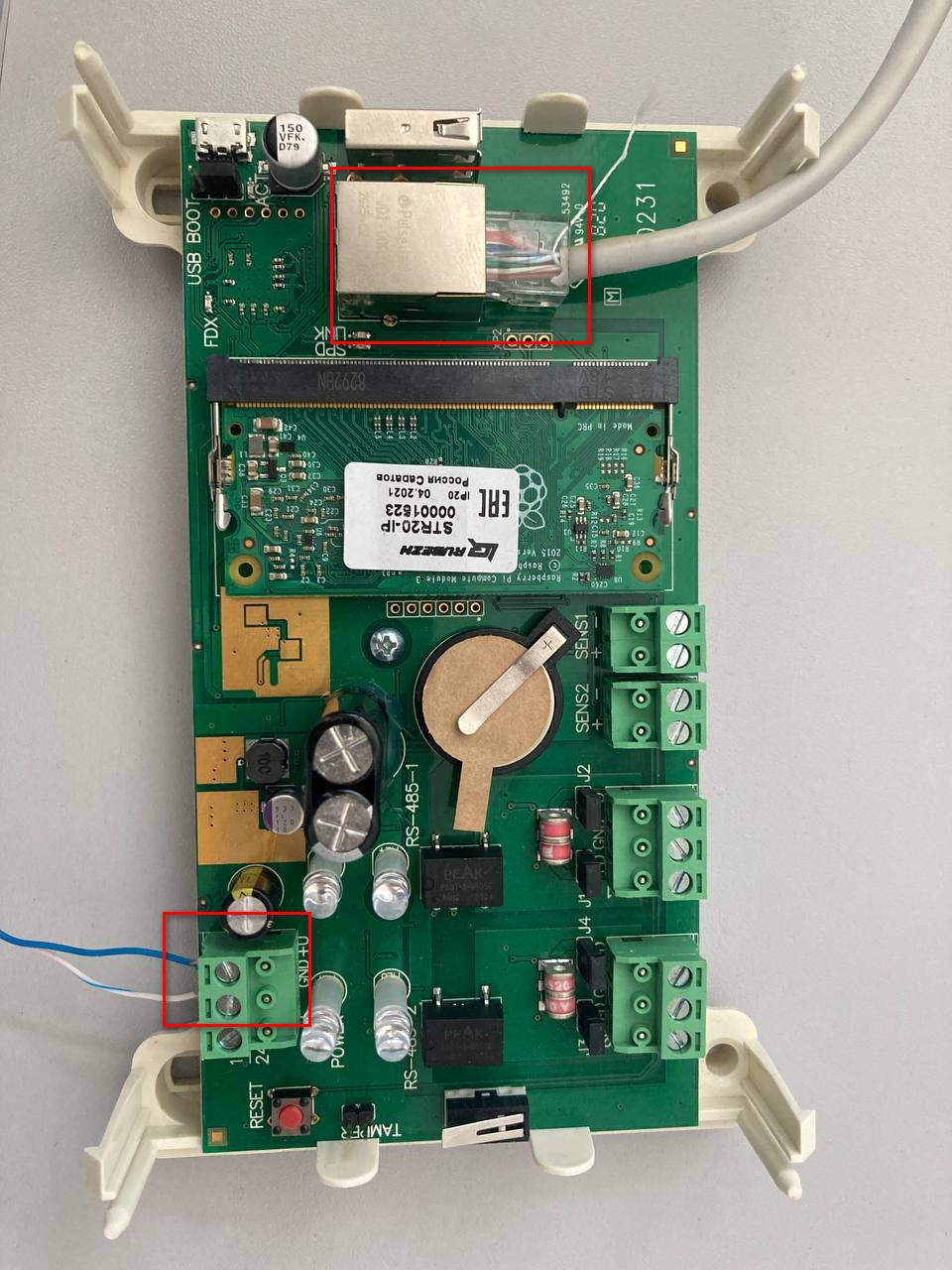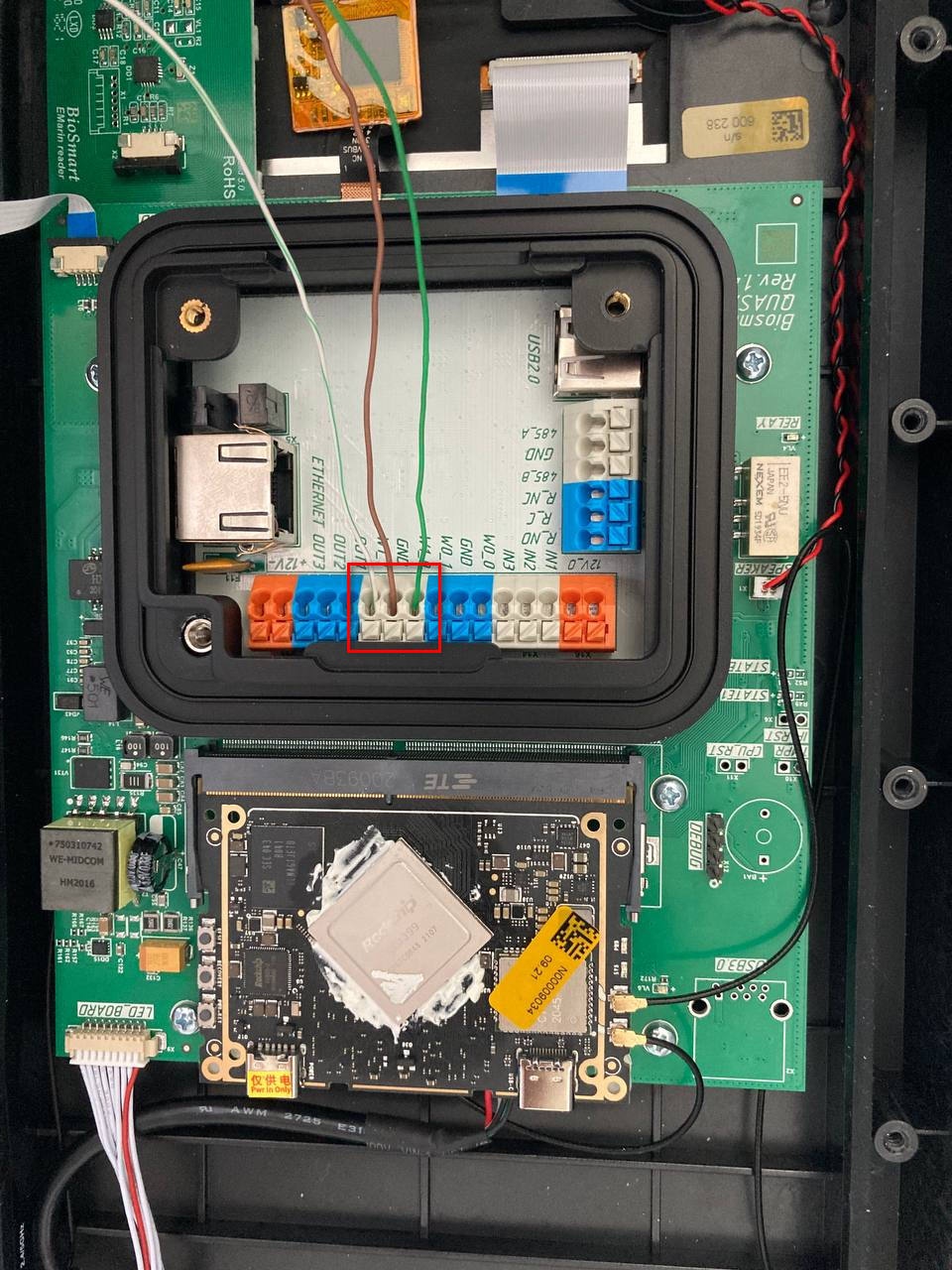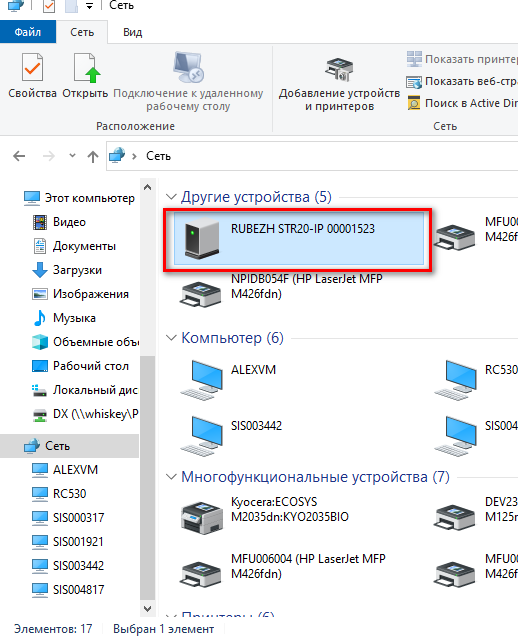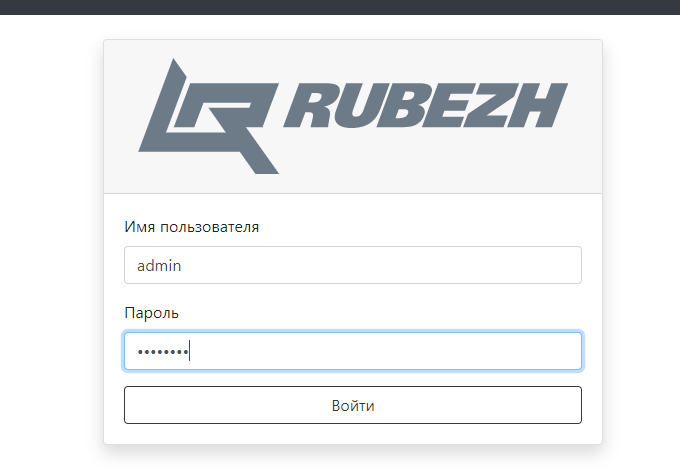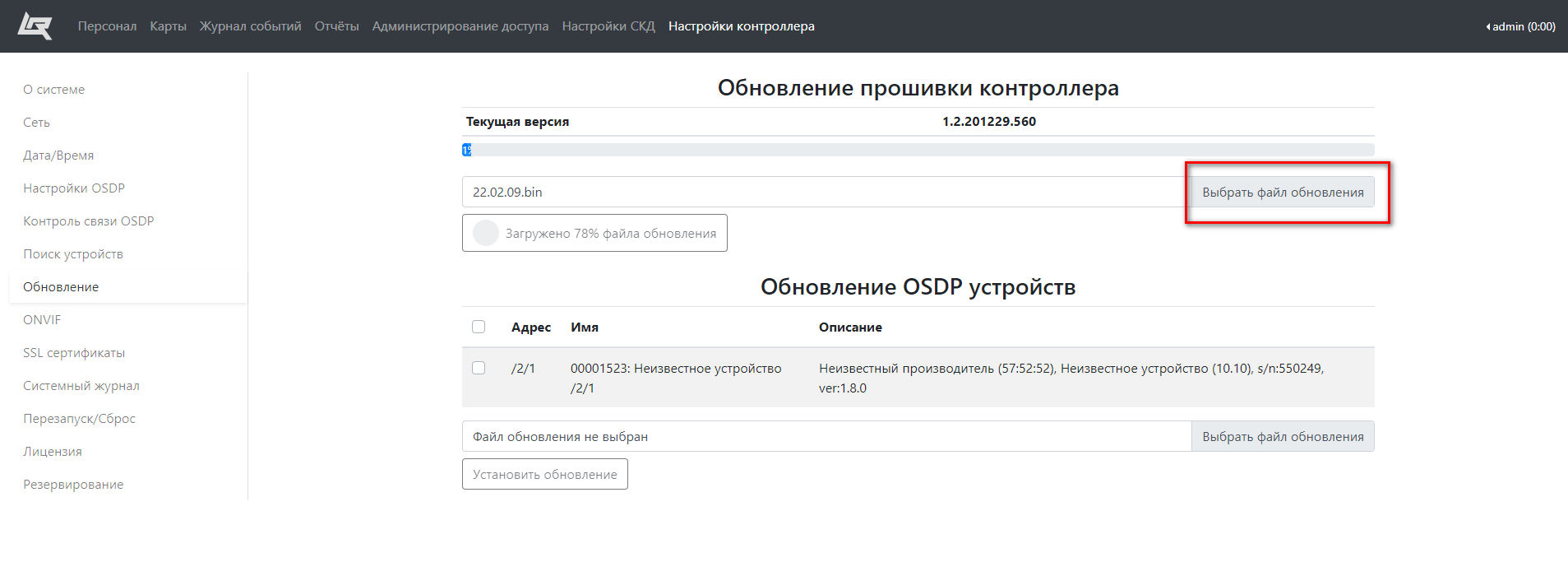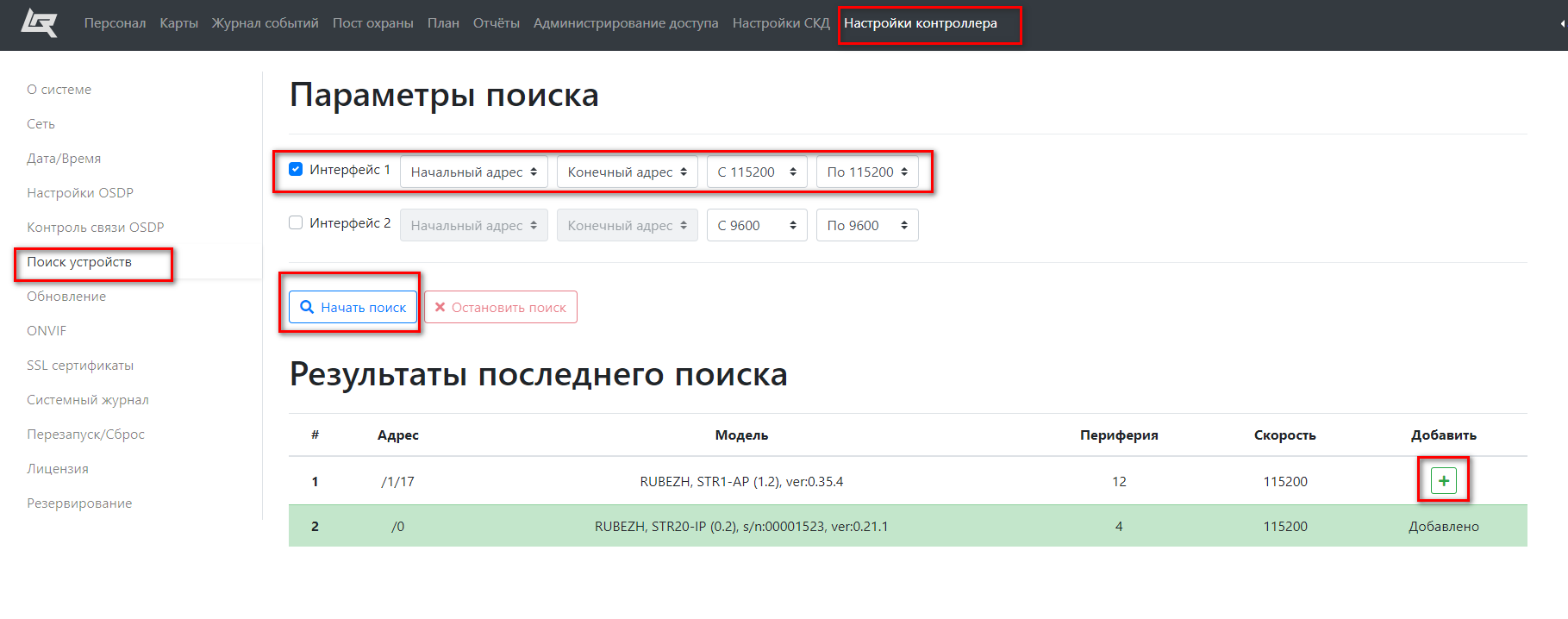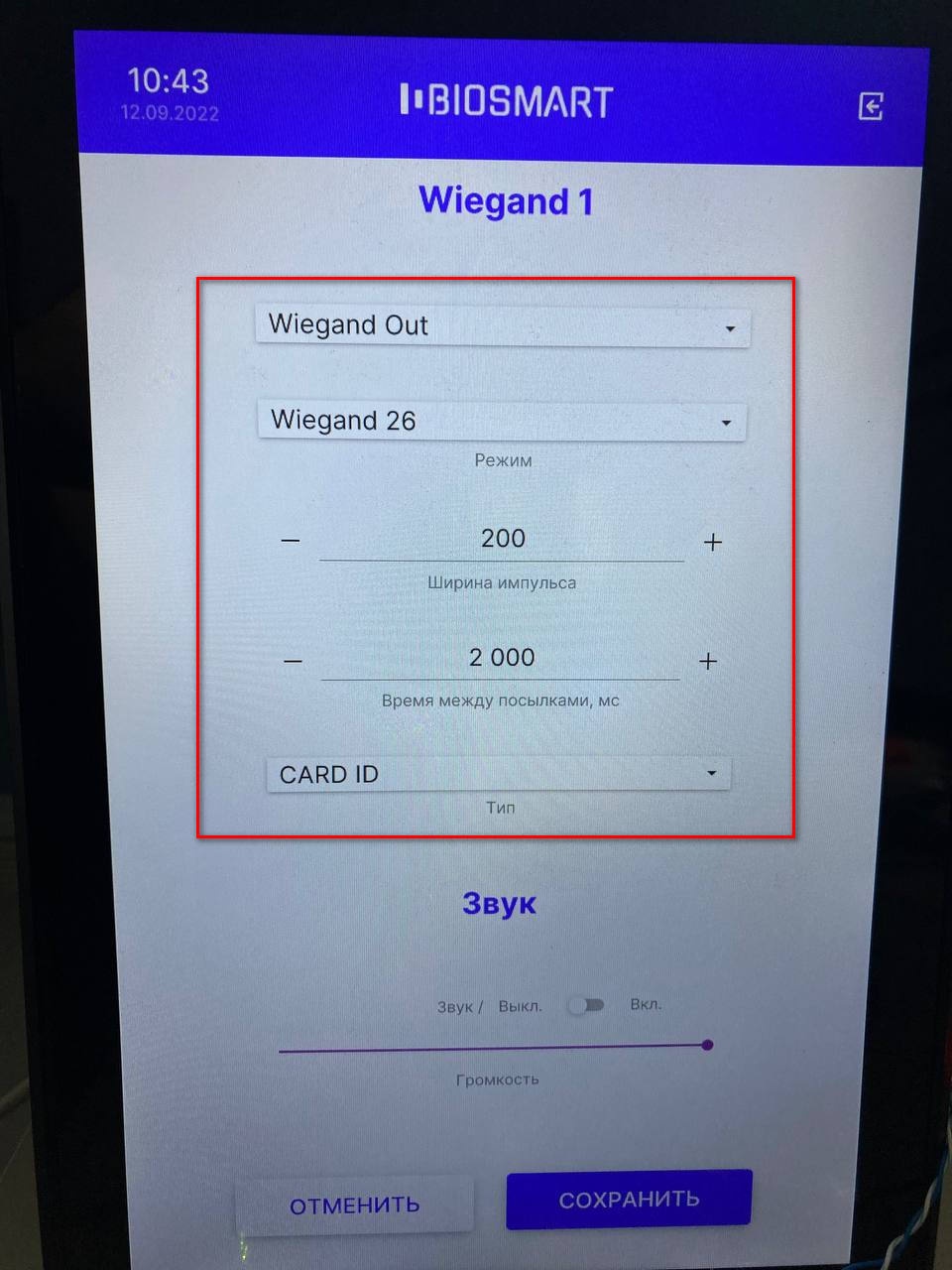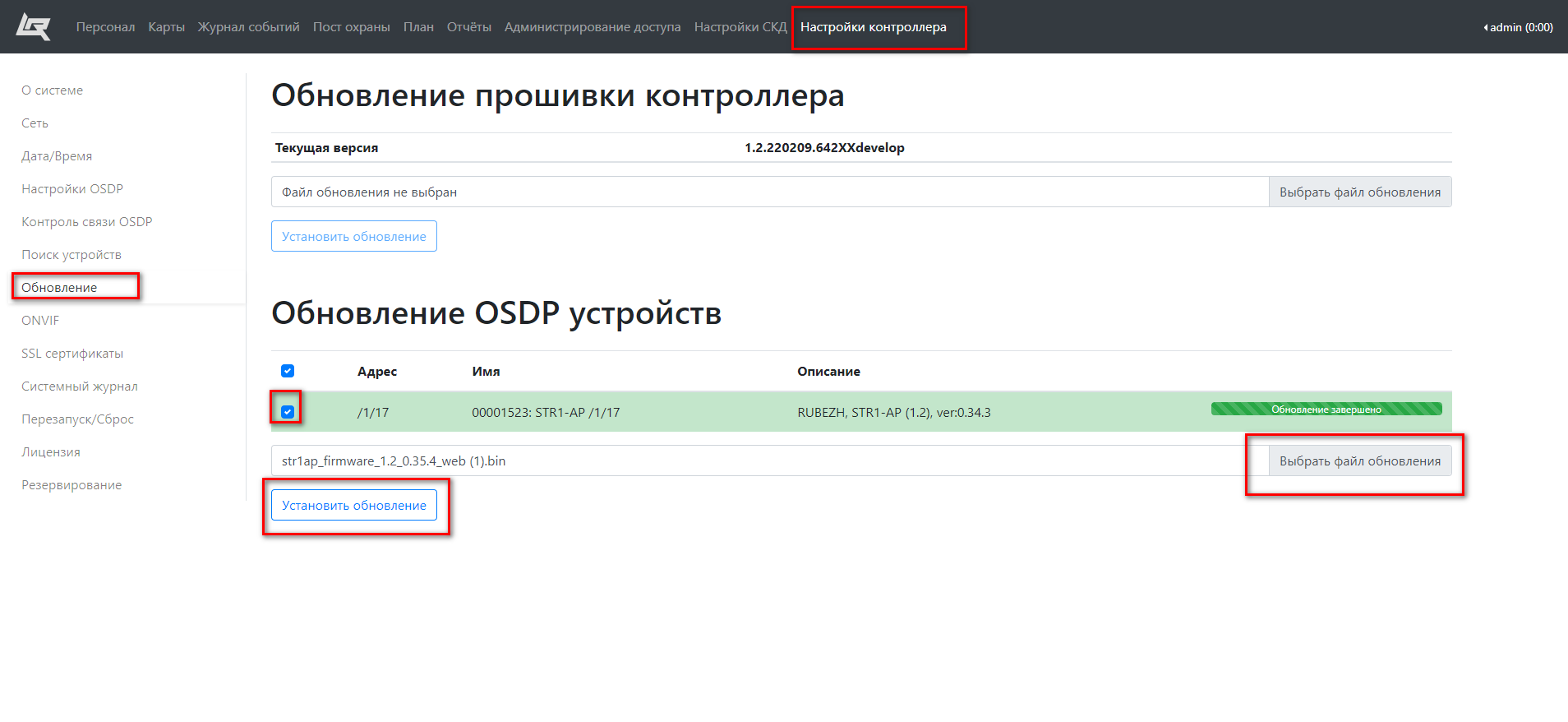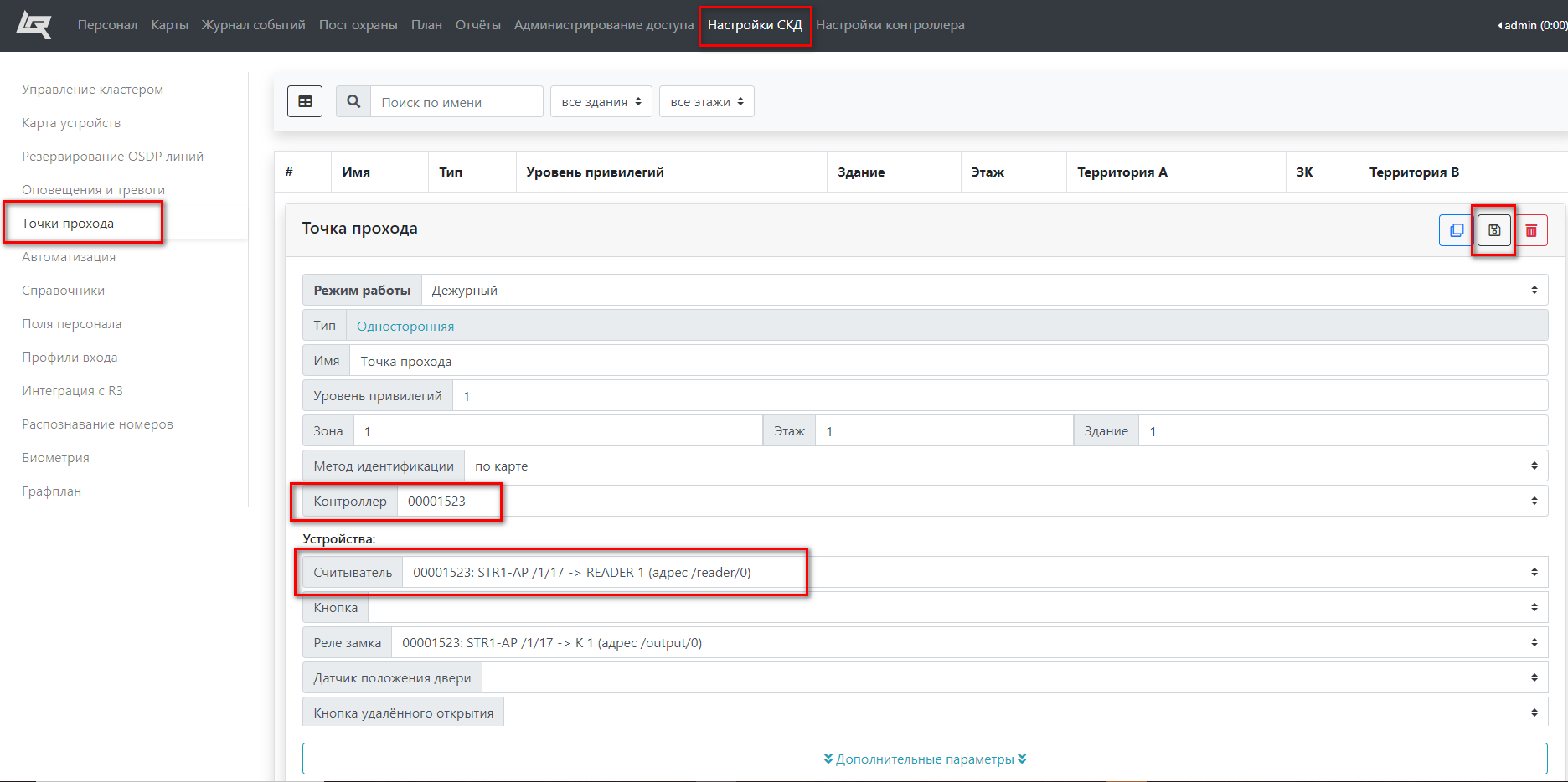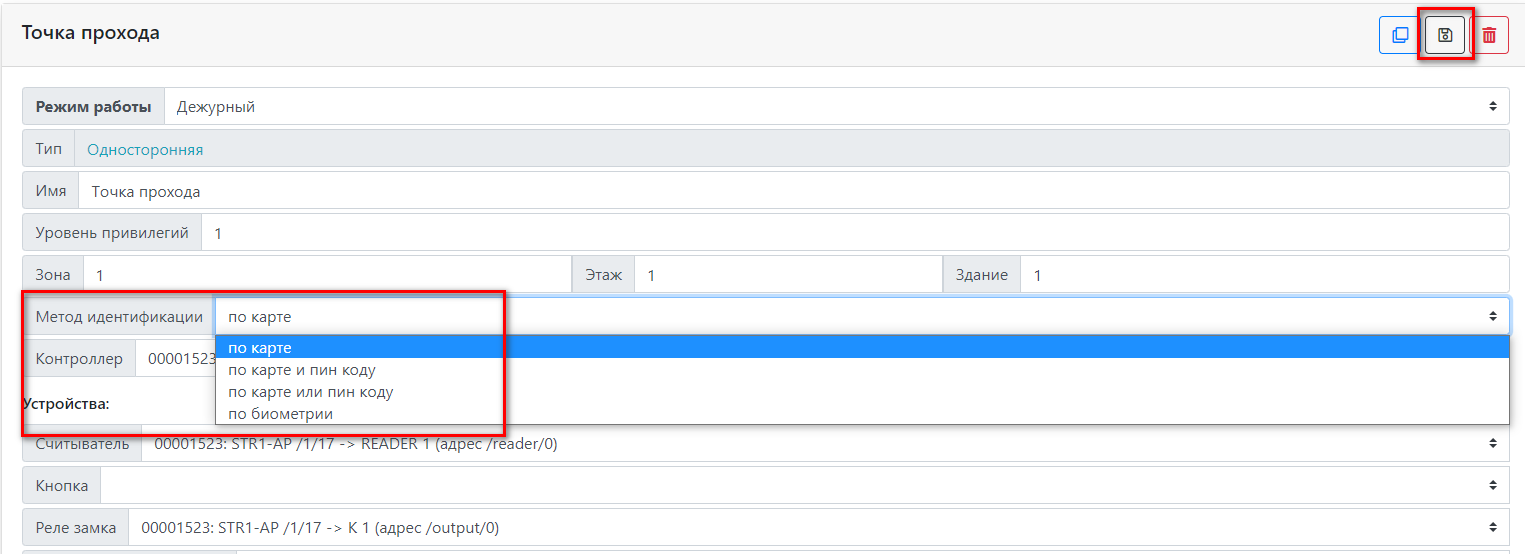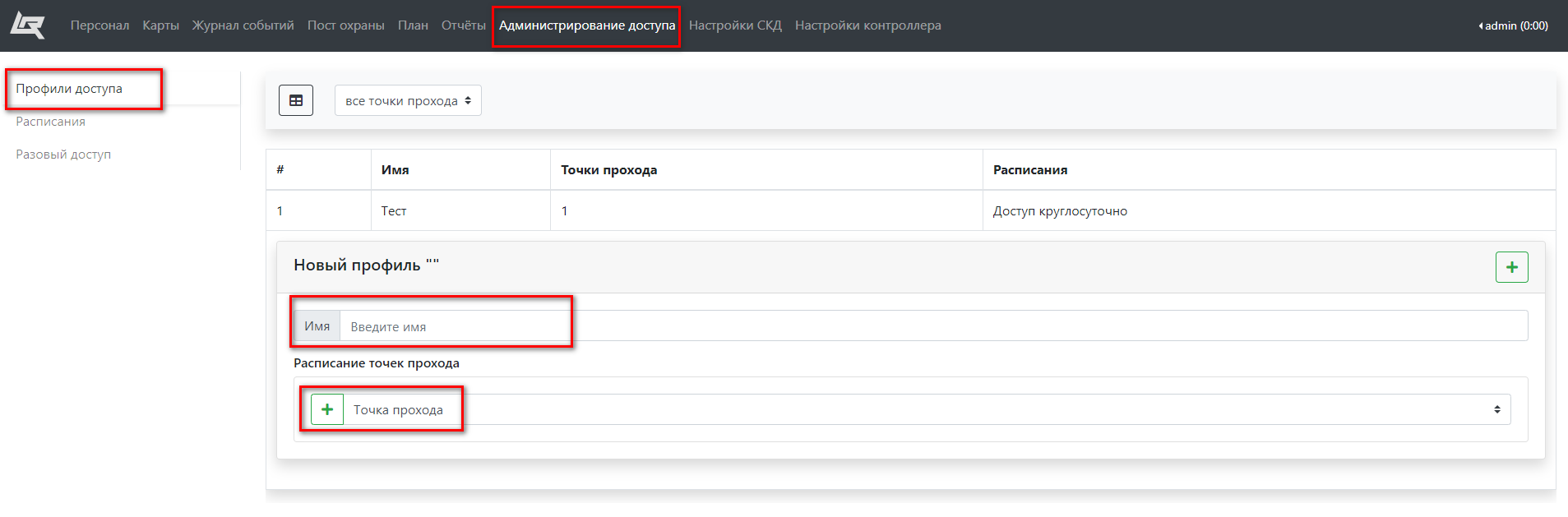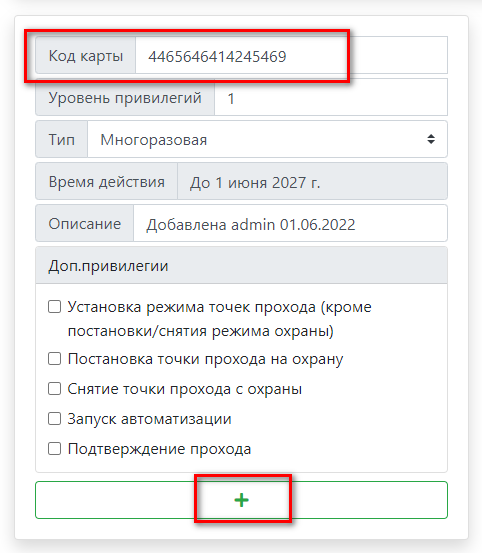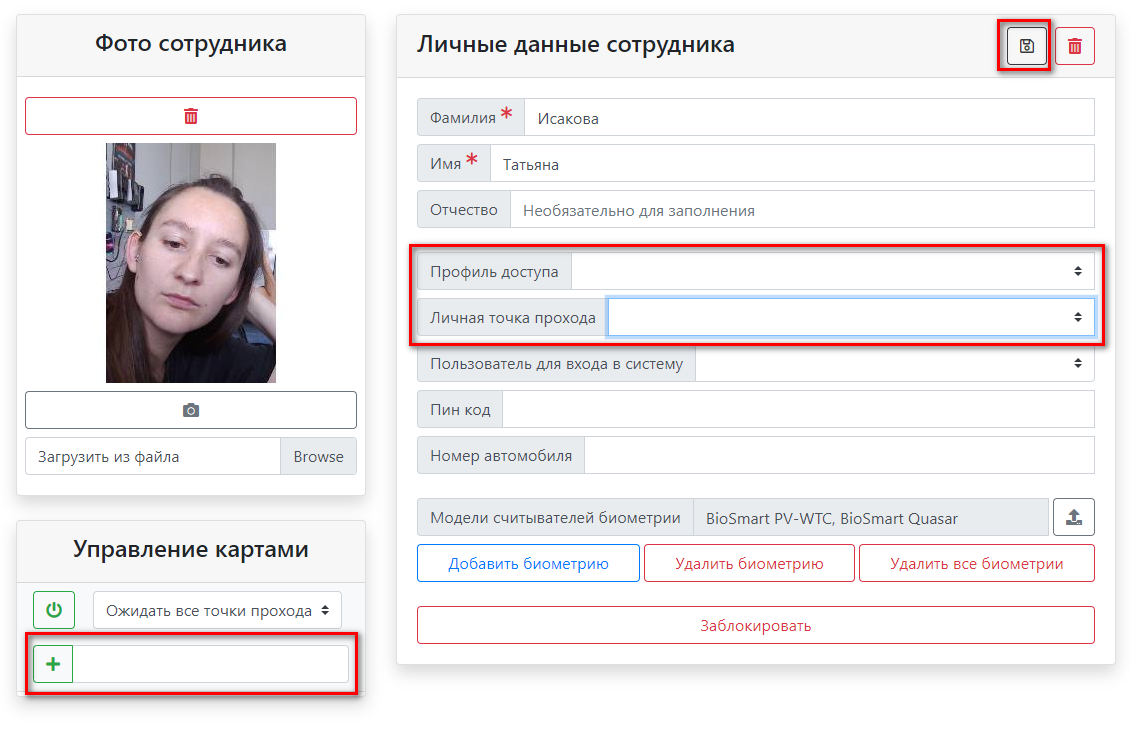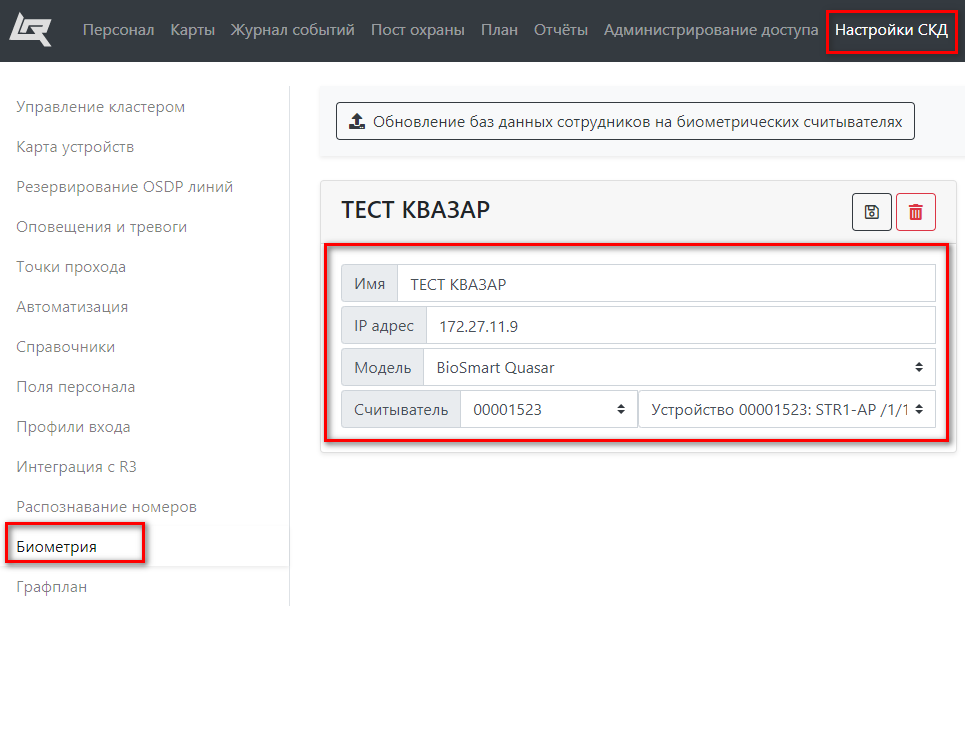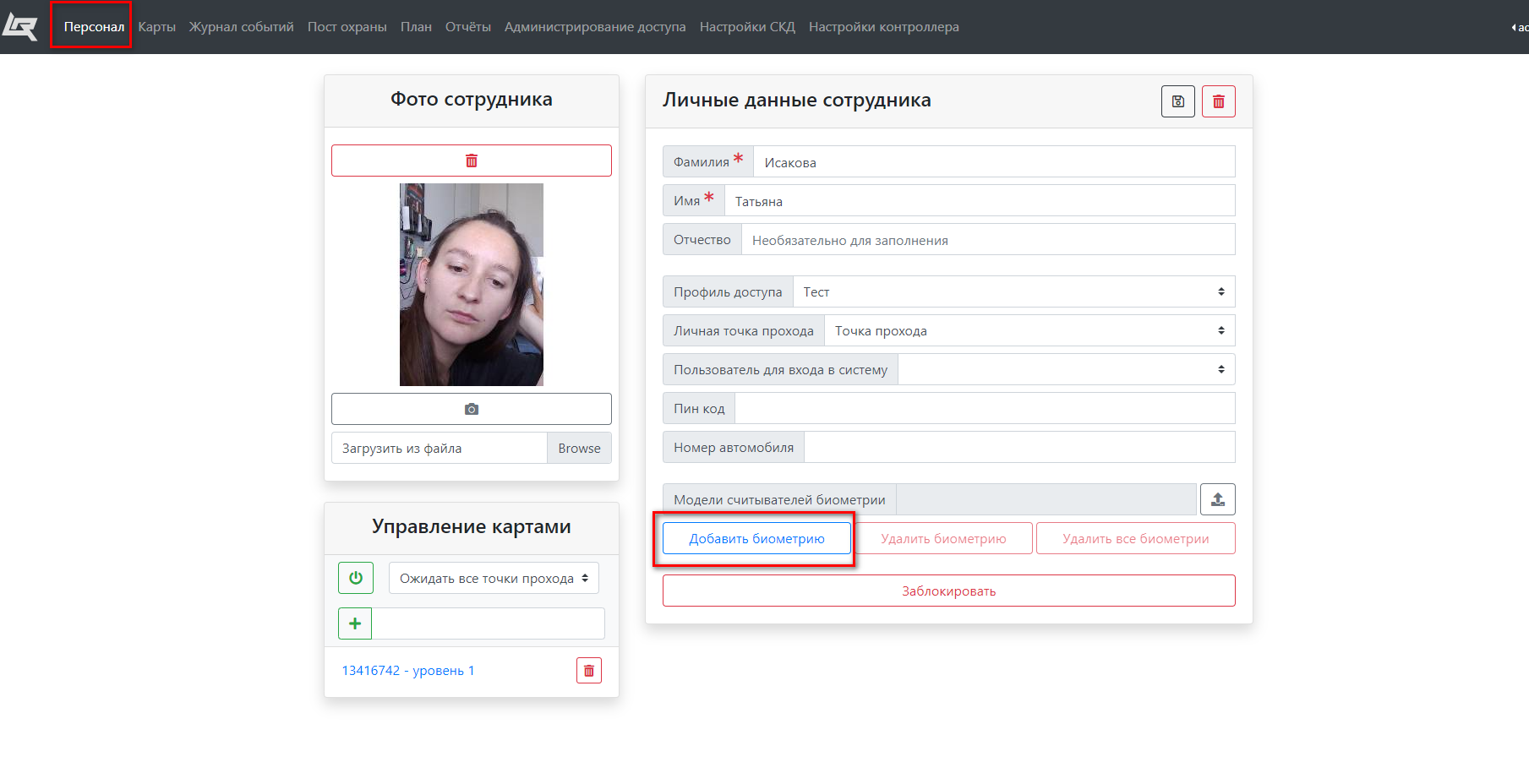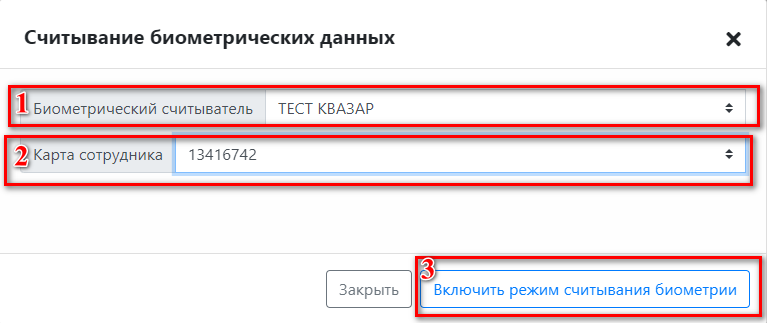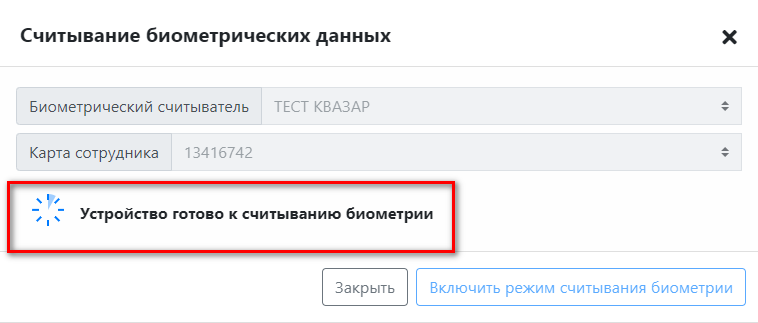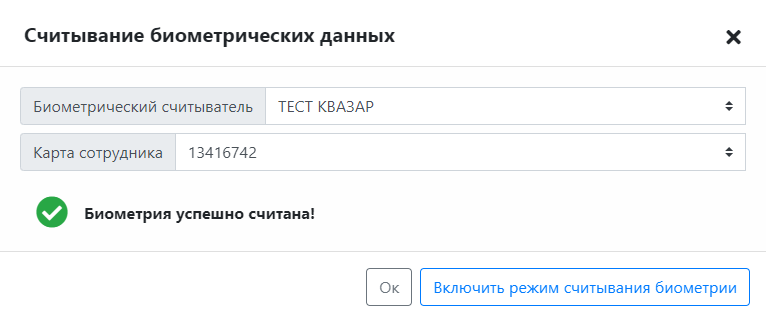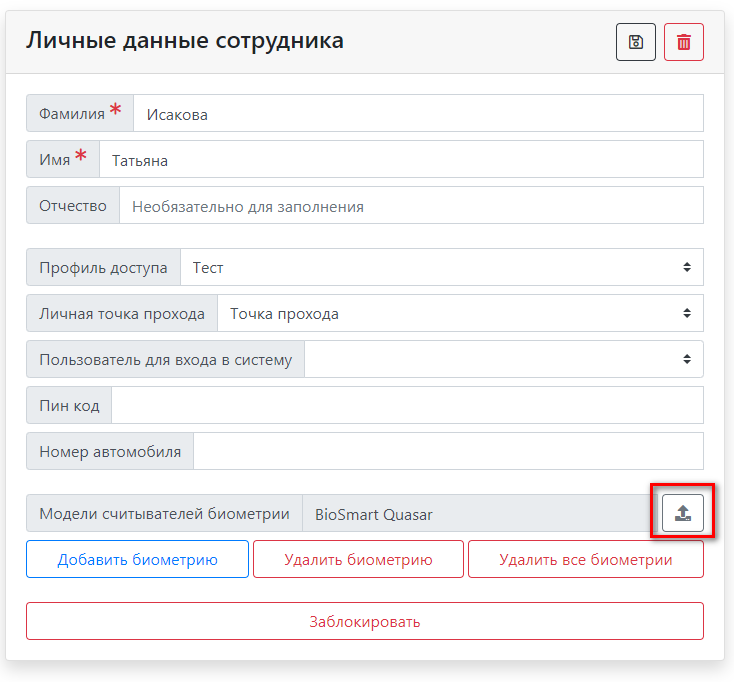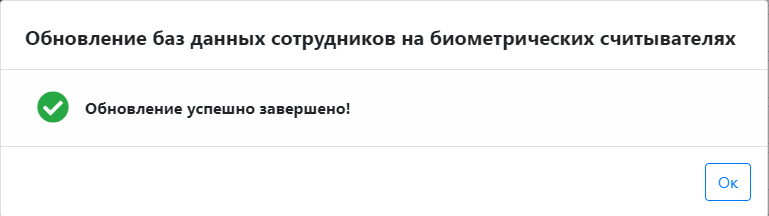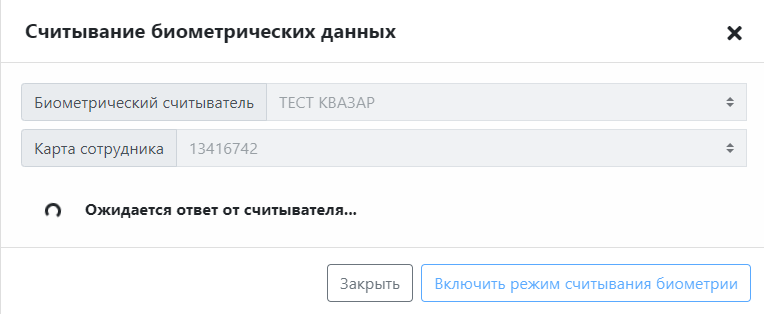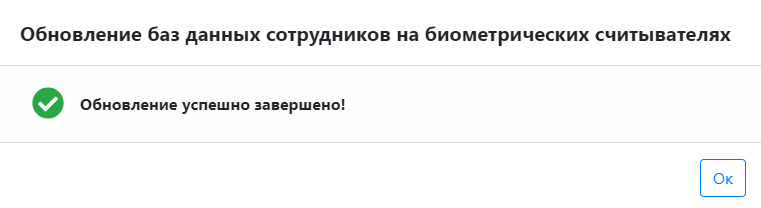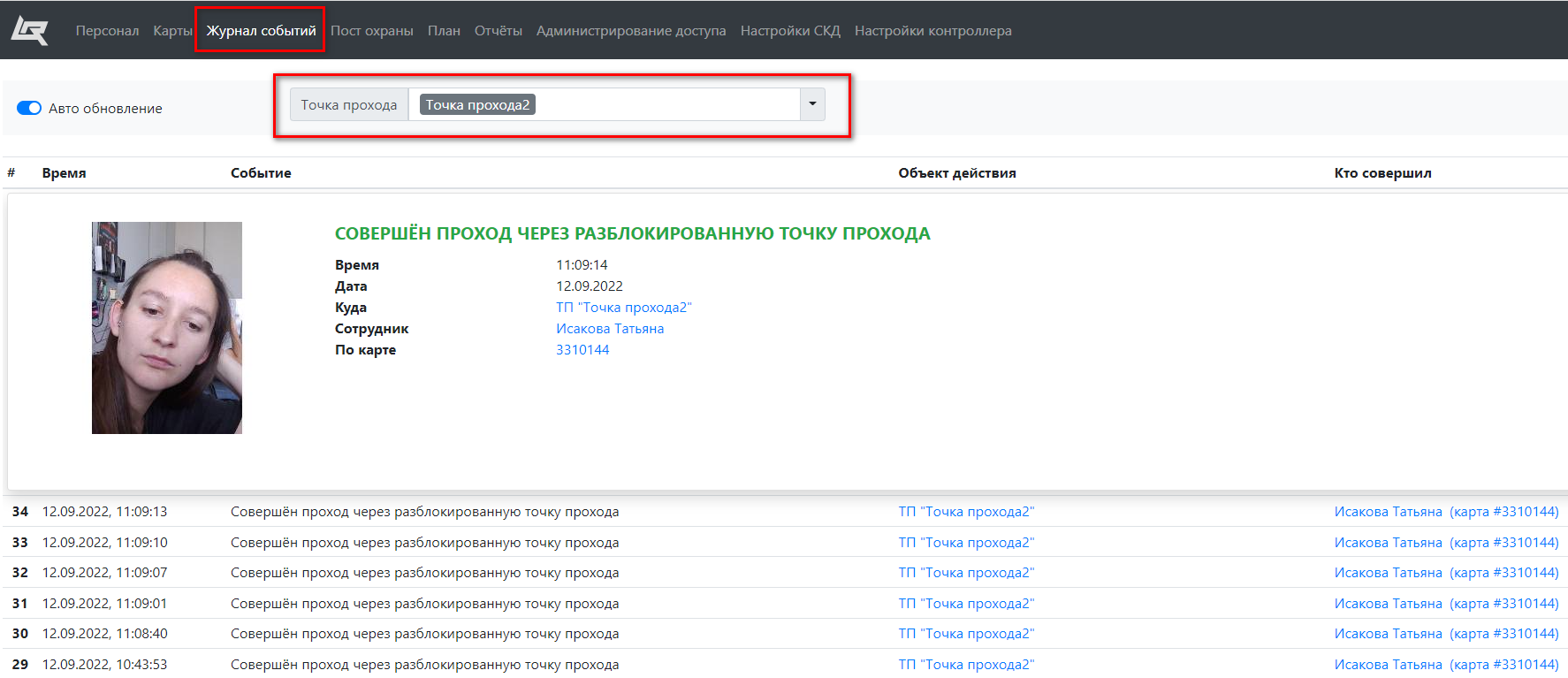| Оглавление |
|---|
Используемое оборудование
| Устройство | Описание |
| Quasar (MF) | Терминал для идентификации по лицу |
| STR20-IP | Сетевой Web-контроллер на ОС Linux с базовым функционалом, является ведущим устройством, к которому по интерфейсу RS-485 (протокол OSDP) подключаются модули доступа и считыватели OSDP. Каждый контроллер имеет встроенное ПО, для настройки системы, хранения базы данных, параметров доступа, а также журнал событий. |
| STR-1AP | Модуль доступа предназначен для управления одной двусторонней или двумя односторонними точками прохода, подключения считывателей Wiegand и периферии точек доступа (кнопка «Выход», СМК, электромагнитный/электромеханический замок и т.д.). Подключается к STR20-IP по 485. |
Подключение устройств
Подключите контроллер STR20-IP к питанию 12В, +U (плюс) и GND (минус).
Подключите патч-корд к контроллеру.
Подключите модуль доступа STR-1AP к питанию 12В, +U (плюс) и GND (минус).
Подключите модуль к контроллеру STR20-IP, через интерфейс RS-485.
Подключите к модулю STR-1AP терминал Quasar, через wiegand интерфейс. Quasar подключите к источнику питания или через PoE.
| Примечание |
|---|
| Обязательно подключить общий провод заземления. |
Настройка контроллера RUBEZH STR20-IP
После получения адреса, контроллер появится в Сетевом окружении под названием "RUBEZH STR20-IP".
При выборе этого устройства будет автоматически запущен веб-интерфейс управления контроллером. По умолчанию логин - admin, пароль - abc12345.
| Подсказка |
|---|
Нажатие и удержание кнопки RESET в течение 10 сек позволяет осуществить очистку устройств от всех пользовательских данных и сбросить настройки к состоянию заводских настроек. Нажатие и удержание кнопки в течение 20 сек позволяет осуществить полный сброс устройств с удалением всех данных и возвратом на заводскую прошивку. |
| Примечание |
|---|
| Нужно убедиться, что на контроллере стоит актуальная прошивка. Если прошивка устарела, считыватель может работать некорректно или не определяться. |
Прошивку можно запросить у Технической поддержки Рубежа или скачать с сайта https://td.rubezh.ru/.
Для того, чтобы обновить прошивку, необходимо перейти в раздел Настройки контроллера - Обновление. Выбрать файл обновления и нажать Установить обновление.
Также в данном разделе можно обновить прошивку на считывателе.
Настройка модуля доступа STR-1AP
В разделе Настройка контроллера STR20-IP зайдите во вкладку Поиск устройств
Выберите интерфейс, который используется, введите Начальный и Конечный адрес (адресом является скорость передачи данных устройства)
Нажмите Начать поиск
Появится новое устройство, нажмите Добавить
| Примечание |
|---|
Рекомендуется обновить прошивку модуля, на актуальную перед использованием. Прошивку можно скачать с сайта. |
Настройка Quasar
В Настройки - Система выберите направление передачи данных по интерфейсу Wiegand.
Для передачи информации на внешние устройства выберите Wiegand Out.
Укажите значения параметров Ширина импульса, Время между посылками, Тип в соответствии с настройками подключаемого устройства.
Рекомендуемые значения параметров:
Ширина импульса–200мкс
Время между посылками–2000 мс
После завершения настройки нажмите СОХРАНИТЬ.
Обновление
В разделе Настройка контроллера зайдите во вкладку Обновление
- Выберите устройство STR-1AP
- Выберите файл с прошивкой
- Нажмите Установить обновление
Настройка точки прохода
Точки прохода являются основным понятием системы при описании правил прохода. Они являются программным объектом, описывающим реальные двери, турникеты и прочие устройства ограничения доступа.
Далее перейдите в раздел Настройки СКД, перейдите во вкладку Точка прохода.
- Создайте точку прохода,
- выберите Контроллер,
- выберите Считыватель с адресом (reader1 или reader2) к которому подключен терминал Quasar.
Выберите метод идентификации "По карте", нажмите кнопку Сохранить.
| Подсказка |
|---|
| На контроллере RUBEZH STR20-IP должен быть выбран режим идентификации "По карте" |
Настройка профиля доступа
Профиль доступа – это набор точек прохода, разрешенных для какой либо персоны или группы персон.
В программном обеспечении предустановлен режим добавления точек с круглосуточным доступом. Имеется возможность для каждой точки доступа установить свое расписание.
Профили предполагают одинаковые правила доступа для группы лиц. Почти всегда можно разделить всех людей на группы с одинаковым доступом. Например, сотрудники, гости, вип-персоны, клиенты и т.д.
В этом случае можно создать соответствующие профили доступа и выдавать их разным посетителям в зависимости от группы.
Перейдите в раздел Администрирование доступа - Профили доступа.
Нажмите Создать новый профиль, введите имя профиля и выберите ранее созданную точку прохода.
Добавление карт
Для того, чтобы добавить карту, перейдите в раздел Карты - Добавление. Введите номер карты и нажмите +.
Добавление сотрудников
Чтобы привязать карту к сотруднику необходимо создать сотрудника. Перейдите в раздел Персонал и нажмите Добавить.
Выберите Профиль доступа и Личную точку прохода. Привяжите к сотруднику карту. Нажмите Сохранить.
Настройка Quasar в ПО Рубеж
| Подсказка |
|---|
| Перед настройкой необходимо отключить службу Biosmart Server, что бы Студия не перехватывала устройство |
Зайдите в раздел Настройки СКД во вкладку Биометрия.
Заполните параметры устройства:
- Имя устройства
- IP-адрес
- Модель
- Выберите модуль доступа
Нажмите Сохранить.
Добавление биометрических шаблонов
В разделе Персонал, в личных данных сотрудника нажмите кнопку Добавить биометрию
- Выберите терминал
- Выберите номер карты привязанной к сотруднику
- Нажмите Включить режим считывания биометрии
Появится сообщение:
На терминале нажмите кнопку Сфотографировать, при успешном добавлении шаблона в ПО появится сообщение:
Шаблон добавлен. Сохраните изменения.
Запись данных на терминал Quasar
- Управление (добавление и удаление) биометрической информации осуществляется непосредственно из карточки персоны.
При успешном обновлении данных появится сообщение:
2. Биометрические данные автоматически не передаются в приборы. Для ее передачи / обновления необходимо перейти в раздел Настройки СКД во вкладку Биометрия, нажать кнопку «обновление баз данных сотрудников на биометрических считывателях» для выбранного типа. При этом вся биометрическая информация системы указанного типа передается во все поддерживаемые приборы.
При успешной записи данных появится сообщение:
| Предупреждение |
|---|
Если процесс обновления БД сотрудников не выполняется, скорее всего потерялась связь с терминалом Необходимо отключить службу Biosmart Server, перезагрузить терминал и снова запустить процесс обновления БД сотрудников |
| Примечание |
|---|
| На терминал передаются данные, только тех сотрудников у которых есть биометрические шаблоны, т.е. если у сотрудника нет шаблона в терминале Quasar его не будет |
| Примечание |
|---|
| Регистрировать биометрический шаблоны возможно только с помощью терминала, с помощью фотографии добавить шаблон нет возможности |
Журнал событий
В разделе Журнал событий выберите Точку прохода.
Все происходящие в системе события записываются в журнал. Журнал событий каждого контроллера синхронизируется друг с другом. То есть, СКУД любого контроллера содержит события всего кластера. Однако есть несколько специальных случаев. События потери связи с контроллерами кластера не реплицируются, так как они парные (каждый контроллер имеет свое событие потери связи с другим контроллером). Очистка событий по переполнению выполняется каждым контроллером самостоятельно (поддерживается порядка 400 000 событий). Таким образом, точный состав событий может отличаться на разных контроллерах. Однако это не является существенным.